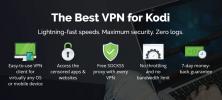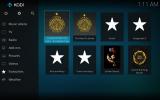8 minimālisma ādas Kodi ar modernām ietekmēm, lai neradītu jucekli
Jūs jau zināt, ka Kodi ir īpaši pielāgojama multivides centra programmatūras daļa. Bet vai jūs zinājāt, ka varat viegli mainīt tā izskatu, kā arī tā funkcionalitāti? Ir miris viegli mainīt Kodi izskatu, uzstādot jaunu apvalku, kas maina izkārtojumu, fontus, Kodi krāsas un attēli, nemainot nevienu papildinājumu, bibliotēkas failu vai personīgo iestatījumi.

Vislabākais ir tas, ka jūs varat glabāt ādiņu bibliotēku un pārslēgties no vienas uz otru, kad vien garlaikojas vai iedomājaties jaunu izskatu. Ādu uzstādīšana ir viens no vienkāršākajiem un jautrākajiem Kodi būves pielāgošanas veidiem, un tas ir ātri miris. Lasiet tālāk instrukcijas, kā instalēt un mainīt apvalkus Kodi, kā arī ieteikumus labākās ādas Kodi.
30 dienu naudas atdošanas garantija
Kāpēc jums vajadzētu instalēt VPN pirms Kodi lietošanas
Pirms mēs tomēr iepazīsimies ar ieteikumiem ādai, mums vajadzētu pievērsties svarīgam Kodi lietotāju jautājumam: drošībai. Pati Kodi programmatūra ir pilnībā atvērta koda
likumīgi lietot. Tomēr daudzi Kodi lietotāji izvēlas paplašināt Kodi funkcionalitāti, instalējot papildinājumus. Šie papildinājumi nav oficiāli sankcionēti Kodi, un tos izstrādā trešo pušu izstrādātāji. Tas nozīmē, ka, pat ja papildinājumi var būt ļoti noderīgi, tie varētu nonākt nepatikšanās ar lietotājiem, jo tie ļauj piekļūt ar autortiesībām aizsargātam saturam, piemēram, filmām, mūzikai vai TV šoviem. Lietotāji var saskarties ar naudas sodiem vai pat kriminālvajāšanu par šo papildinājumu izmantošanu nenodrošinātā interneta savienojumā.Šos riskus var ievērojami mazināt, izmantojot virtuālo privāto tīklu vai VPN. Piedāvājumā ir daudz pakalpojumu, no kuriem izvēlēties, taču mēs esam sašaurinājuši lauku līdz mūsu izvēlei, izmantojot šādus kritērijus:
- Labs savienojuma ātrums
- Daudz serveru daudzās valstīs
- Spēcīga šifrēšana
- Atbalsts dažādām operētājsistēmām
- Politika netiek reģistrēta
Mēs iesakām IPVanish

Ņemot vērā visus šos faktorus, ir ieteiktais VPN nodrošinātājs IPVanish. Tie atbilst visām mūsu prasībām, un tiem ir tādas papildu funkcijas kā nogalināšanas slēdzis, lai jūs nejauši nepieļautu izmantojot nenodrošinātu savienojumu, un automātiski izveidojiet atkārtotu savienojumu, lai, ejot serverim, jums nebūtu jāviļņojas ar programmatūru uz leju. Turklāt tie ļauj veikt ne vairāk kā piecus vienlaicīgus savienojumus, un tiem nav datu vāciņu, tāpēc tie ir ideāls pakalpojumu sniedzējs lieliem lietotājiem.
Ja tas viss izklausās pievilcīgi un jūs vēlaties izmēģināt IPVanish pats, tad mums ir īpašs naudas taupīšanas piedāvājums, kas ir ekskluzīvs Addictive Tips lasītājiem: Jūs varat uzņemt gada paketi un saņemiet milzīgu 60% atlaidi. Tas izdodas tikai USD 4,87 mēnesī. Un, lai dotu jums mieru pirkt droši, ir septiņu dienu naudas atdošanas garantija, ja neesat apmierināts ar pirkumu.
Tagad tas ir sakārtots, mēs varam pāriet pie ādām.
Kā Kodi instalēt jaunas ādas
Ja vēlaties izmēģināt jaunu ādu, lai mainītu sava Kodi izskatu, varat to vienkārši lejupielādēt no Kodi repo. To var izdarīt šādi:
- Sāciet ar savu Kodi mājas lapu
- Iet uz Iestatījumi
- Iet uz Saskarnes iestatījumi

- Izvēlieties Āda no izvēlnes kreisajā pusē
- Labajā pusē esošajā lodziņā atrodiet ierakstu Āda
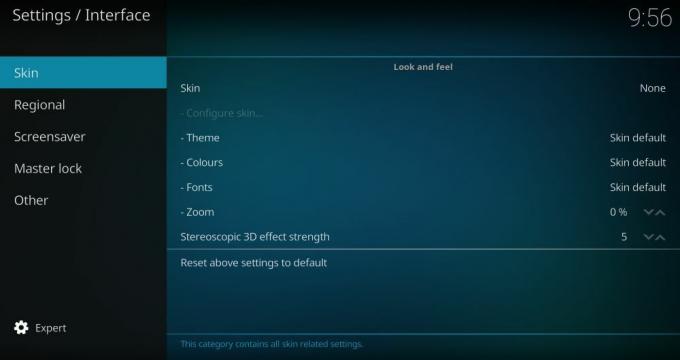
- Noklikšķiniet uz Āda, un parādīsies uznirstošais logs, kurā būs redzamas visas jūsu pašreiz instalētās ādas
- Tagad noklikšķiniet uz Iegūt vairāk… poga labajā pusē
- Jūs redzēsit ādas sarakstu. Noklikšķiniet uz jebkuras ādas, un tā sāks instalēt


- Pagaidiet minūti, līdz instalēšana ir pabeigta
- Apstipriniet, ka vēlaties saglabāt izmaiņas
- Tagad jūsu Kodi iegūs jaunu izskatu.
Kā nomainīt ādas uz Kodi
Ja jūs jau esat lejupielādējis savas ādas, tad varat mainīt savu Kodi izskatu, kad vien vēlaties. Ādas nomaiņa Kodi ir ļoti vienkārša. Viss, kas jums jādara, ir šāds:
- Sāciet ar savu Kodi mājas lapu
- Iet uz iestatījumi
- Iet uz Saskarnes iestatījumi
- Izvēlieties Slēpošanan no izvēlnes kreisajā pusē
- Labajā pusē esošajā lodziņā atrodiet ierakstu Āda
- Klikšķiniet uz Āda un parādīsies uznirstošais logs, kurā būs redzamas visas jūsu pašreiz instalētās ādas
- Noklikšķiniet uz jebkuras ādas
- Apstipriniet, ka vēlaties saglabāt izmaiņas
- Tagad jūsu Kodi iegūs jaunu izskatu
Labākās Kodi ādas
Tagad, kad jūs zināt, kā mainīt un instalēt Kodi apvalkus, mēs varam iepazīties ar labāko ādu ieteikumiem, lai jūsu Kodi būvējums izskatās pārsteidzošs un darbojas vēl labāk.
Konflikts

Ja jūs skrienat ar Kodi v17, šī āda padarīs to tādu kā Kodi v16. Daudziem lietotājiem patīk v17 funkcionalitāte, taču pietrūkst vecāka interfeisa, jo tas bija tīrāks un nedaudz vieglāk orientējams. Instalējot šo apvalku, jūs varat atgūt veco izskatu tikai ar dažiem klikšķiem. Tas ir gluds, bez traucējumiem un viegli redzams.
Aeon Nox

Par sci-fi faniem pārbaudiet šo! Tā ir krāšņa kosmosa tēma. Fonti ir viegli lasāmi, un krāsas ir patīkami apvienojot pelēko, balto un zilo krāsu. Tas ir līdzīgs Confluence, bet nedaudz atšķirīgāks, un tas nav pārāk smags, tāpēc tas darbosies pat tādās pamata ierīcēs kā Fire TV nūja.
Dzintars

Dzintars ir vienkārša un viegla āda, kuru ir ļoti viegli lasīt un lietot. Tam ir gudra baltu, dzeltenu un pelēku krāsu shēma un labi izvēlēti fonti. Katras galvenās izvēlnes opcijas fons ir liels, krāsains, augstas kvalitātes attēls, un pāreja no vienas uz otru izskatās jauka. Šī ir ļoti praktiska āda, kas ir piemērota arī pamata ierīcēm.
Omni

Omni izceļas ar visu esošo izvēlņu sistēmu - tātad arī nosaukumu. Ja jums ir grūti pārvietoties pa Kodi izvēlnēm un ja vēlaties, lai izvēlnes būtu vienādas visās lappusēs, šī āda palīdzēs. Tam ir vienkāršs, tīrs izskats melnā, baltā un pelēkā krāsā. Iespējams, ka tā nav visaizraujošākā āda, taču tā ir ļoti noderīga, lai ātri naviģētu pa būvēm.
Xperience1080

Ja jūs izmantojat Kodi uz liela, augstas izšķirtspējas ekrāna, piemēram, televizora, jums varētu patikt Xperience1080. Šī ir paneļa āda, un tā izskatās drausmīga, izstiepta pa lielu ekrānu. Tas izskatās diezgan līdzīgs Xbox sistēmai, tāpēc spēlētāji jutīsies kā mājās. Tam ir arī versija ar nosaukumu Xperience1080x, kas ir optimizēta vēl lielākiem ekrāniem.
Hroms

Vēl viena iespēja lieliem HD ekrāniem ir Chroma. Šī krāsa ir zaļā, pelēkā un baltā krāsā, un izvēlnes elementi ir sakrauti rūtiņās no kreisās uz labo pusi, lai maksimāli izmantotu lielā ekrāna nekustamo īpašumu. Āda ir eleganta un funkcionāla, tomēr fontu var būt grūti lasīt. Ja jums ir liels ekrāns, tas tomēr nedrīkst radīt problēmas.
Arktika: Zefīrs

Tīra, kraukšķīga un balta: šī ir ļoti vizuāli patīkama āda. Ja jums patīk Apple produktu izskats, bet jūs ienīst to izmantošanas ierobežotību, tad jums varētu patikt šis! Vienkrāsaina krāsu tēma, skaidrs teksts un ikonas padara to par vienu no klasiskākajām un elegantākajām ādām. Vienīgais šīs mīnuss ir tas, ka peles vadība netiek atbalstīta, tāpēc tās vadīšanai būs jāizmanto tastatūra vai spēļu planšete.
Eminence 2.0
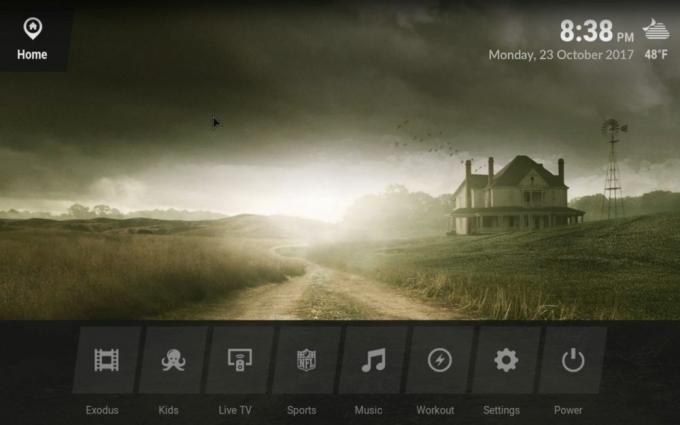
Vēl viena vieda un monohromatiska āda, kas vairāk sliecas uz pelēko un melno, salīdzinot ar Arktiku: Zefīra baltā krāsa. Eminence ir paredzēta, lai visu jūsu saturu ievietotu tieši jūsu mājas lapā, tāpēc, atverot Kodi, jūs redzēsit bibliotēkā esošo filmu slaidrādi ar to vāku zīmējumu, kas veido sistēmas fonu. Tas padara to personisku un jautru, un ir jauki redzēt visas jūsu filmas kā fizisko bibliotēku. Negatīvs ir tas, ka daži cilvēki var pamanīt, ka pastāvīga slaidrādes kustība novērš uzmanību, taču ir vērts mēģināt noskaidrot, vai tā darbojas jūsu labā.
Secinājums
Šīs ādas var padarīt jūsu Kodi sistēmu izskatīgāku un funkcionējošāku. Ādas instalēšana un apmaiņa ir tik vienkārša, ka visiem Kodi lietotājiem mēs iesakām to izmēģināt! Kura āda ir tava mīļākā? Paziņojiet mums komentāros zemāk!
Meklēt
Jaunākās Publikācijas
Elektra Vault Kodi papildinājums: kā instalēt Elektra Vault un ātras lietošanas rokasgrāmata
Ja jums patīk žanra filmas, augstu novērtētas TV pārraides vai tieš...
Kodi Colossus Repo nedarbojas, ir bezsaistē. Colossus alternatīvas
Nesen tika slēgta Kodi Colossus krātuve. Tas notika ātri pēc tam, k...
Kā izmantot izlasi Kodi: Īsā rokasgrāmata
Ja jūs meklējat ātru un ērtu veidu, kā piekļūt bieži skatītajiem mu...